Obnovte své ztracené konverzace z WhatsApp s pomocí nástroje Tenorshare UltData WhatsApp Recovery.
Na platformách sociálních médií se často setkáváme s uživateli, kteří vyjadřují svou frustraci z nenávratně ztracených zpráv z WhatsApp, a někdy dokonce i celých archivů konverzací.
Často se stává, že zálohy nejsou aktuální, nebo v některých případech nejsou zálohy k dispozici vůbec.
Právě v takových a podobných situacích přicházíme s efektivním řešením, které vám umožní obnovit vaše konverzace z WhatsApp. Pojďme se na to podívat blíže!
Tenorshare UltData WhatsApp Recovery: Stručný přehled
Propojení, skenování a obnova: Toto je základní třífázový postup, který aplikace Tenorshare UltData WhatsApp Recovery (TUWR) nabízí pro navrácení všech vašich zpráv, včetně mediálních souborů.
Nejlepší na tom je, že pro správnou funkčnost TUWR nepotřebujete mít vytvořenou žádnou zálohu WhatsApp. Aplikace navíc disponuje funkcemi, které jsou schopné zvládnout různé scénáře obnovy, jako je neúmyslné smazání, selhání systému, obnovení do továrního nastavení, únik z vězení a další komplikace.
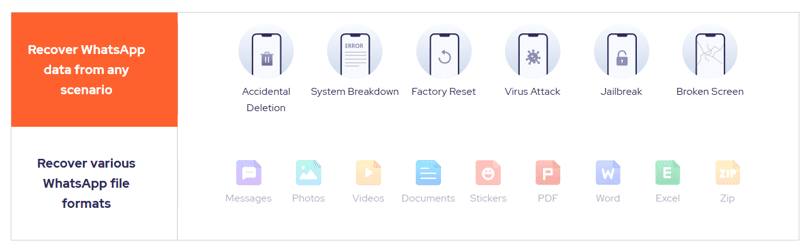
Shrňme si hlavní přednosti tohoto nástroje:
- Obnovení konverzací za všech okolností
- Načtení všech typů souborů
- Funguje i bez zálohy WhatsApp
- Obnovení dat v pouhých třech krocích
- Bezplatná zkušební verze (skenování a náhled)
- Možnost selektivní obnovy
- Export na PC
- Dostupnost pro Android, Windows a Mac
- 30denní garance vrácení peněz
V následujících částech se podrobněji zaměříme na funkčnost a možnosti aplikace TUWR.
Jak funguje TUWR?
Podíváme se, jak pomocí TUWR obnovit data WhatsApp na různých operačních systémech.
Android
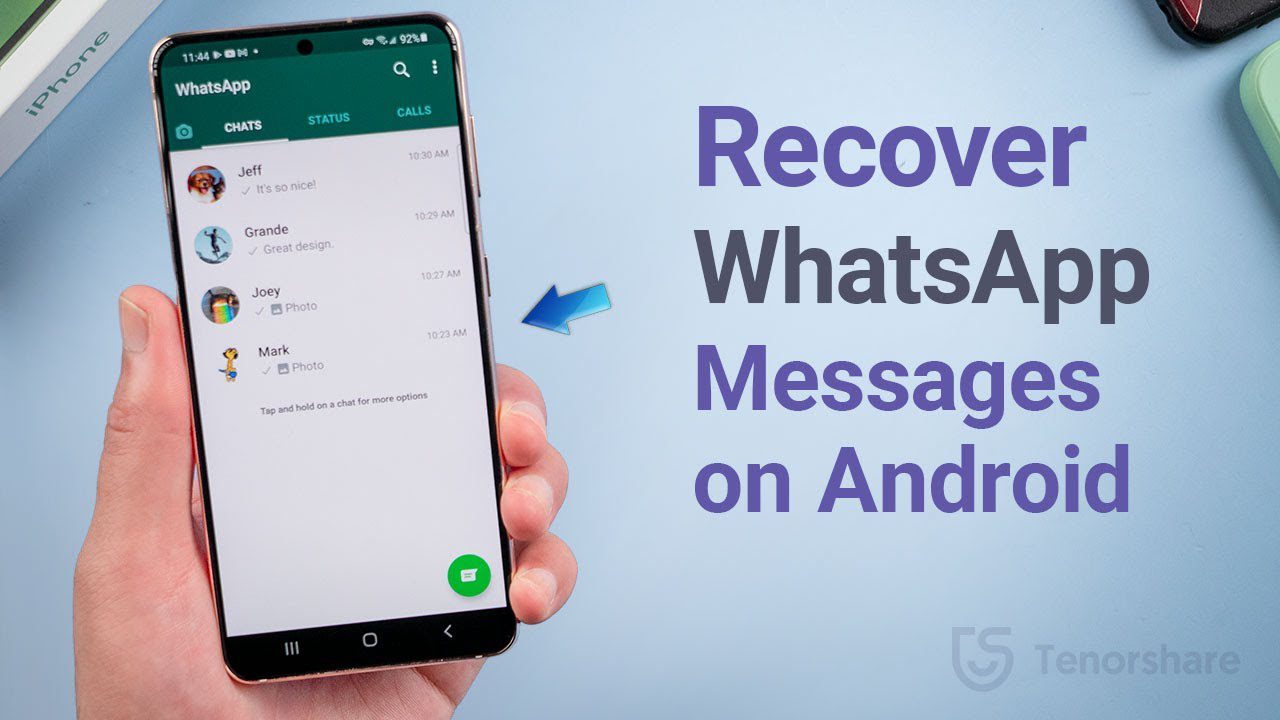
Důležité je zmínit, že pro obnovu dat není nutné mít rootnuté zařízení se systémem Android. Navíc, kromě samotných konverzací WhatsApp, je možné obnovit i fotografie, videa a zvukové záznamy, pokud nebyla data v úložišti přepsána.
Prvním krokem je stažení aplikace Tenorshare UltData pro Android z obchodu Google Play.
Následně je potřeba vybrat operaci obnovení podle typu souboru. Zde můžete zvolit Obnovení dat WhatsApp.
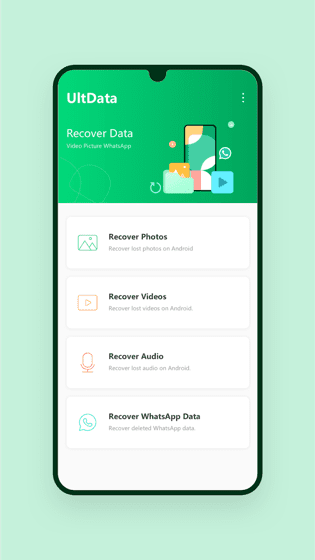
Aplikace provede skenování obnovitelných dat, včetně videí, obrázků a dokumentů.
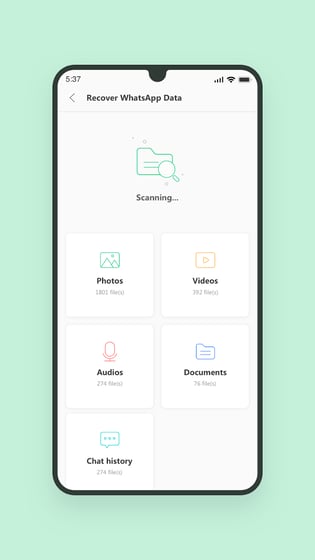
Před samotným obnovením si můžete prohlédnout náhled jakéhokoli souboru. UltData také umožňuje filtrování souborů podle jejich velikosti, typu a data.
Aplikace je stejně efektivní pro obnovu dat z interní paměti i z SD karet.
Kromě přímé obnovy na zařízení Android máte také možnost obnovit data prostřednictvím počítače.
Použití Windows nebo Mac
Stáhněte si a nainstalujte aplikaci TUWR pro Windows (verze 7 nebo novější) nebo Mac (verze 10.11 nebo novější) z oficiálních stránek.
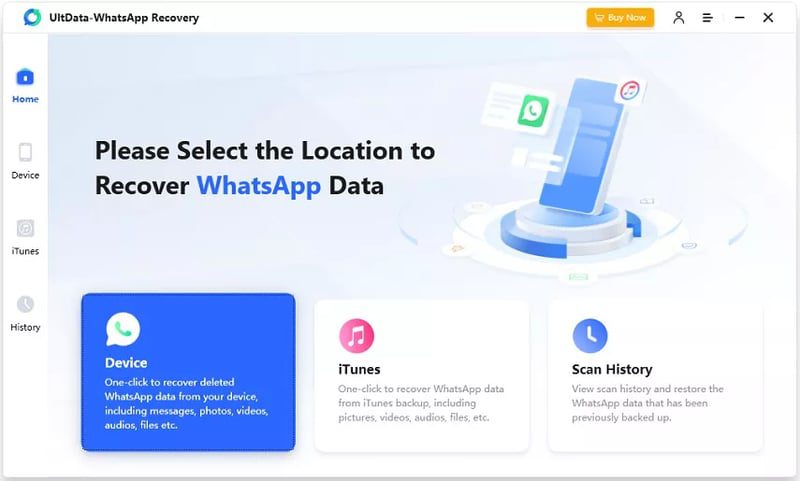
Na úvodní obrazovce zvolte možnost Zařízení a následně vyberte Android.
Připojte svůj Android k počítači pomocí USB kabelu. Dále povolte ladění USB dle instrukcí zobrazených v aplikaci TUWR.
Následně byste měli vidět, zda bylo zařízení úspěšně připojeno.
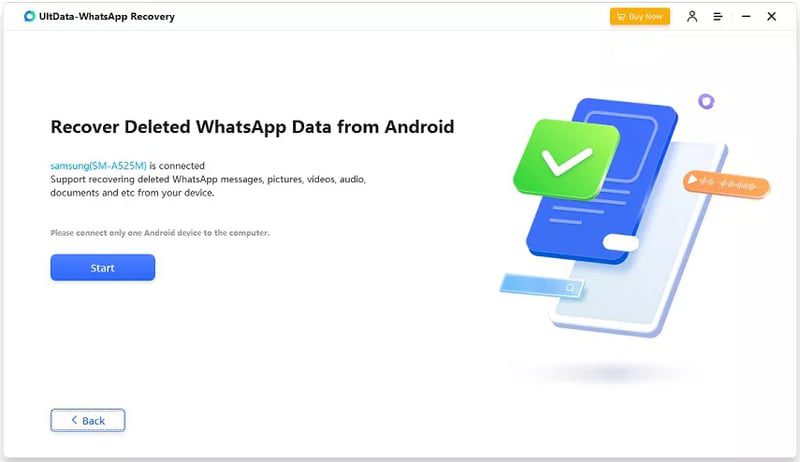
Kliknutím na tlačítko Start zahájíte proces obnovy.
Aby se předešlo ztrátě dat, aplikace TUWR před pokračováním automaticky provede zálohu aktuálních dat. Tento krok také zahrnuje odinstalaci a opětovnou instalaci aplikace WhatsApp z rozhraní TUWR.

Následně aplikace provede skenování a zobrazí náhled dat, které lze obnovit. Vyberte požadované soubory a kliknutím na Obnovit je uložíte do počítače.
Podporovaná verze Androidu: 5.0 a vyšší
Podporovaná zařízení: Samsung, Huawei, LG, Motorola, Xiaomi, Oppo, Vivo, OnePlus, ASUS, Google a další.
iOS
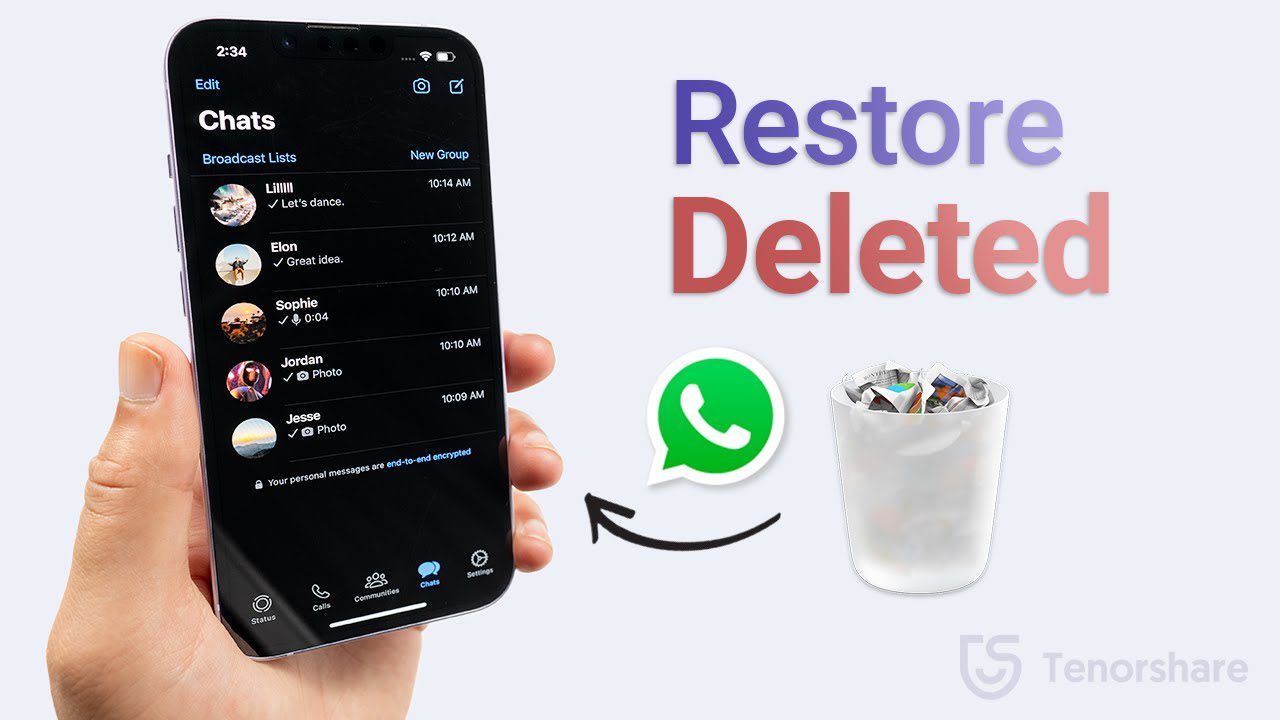
V současnosti je jedinou metodou, jak obnovit data WhatsApp z iOS, prostřednictvím počítače (Windows nebo Mac) nebo ze zálohy iTunes. První varianta je obdobná postupu popsanému pro systém Android.
Nejprve stáhněte a nainstalujte aplikaci TUWR na váš Windows nebo Mac. Připojte vaše zařízení iOS pomocí USB kabelu a potvrďte všechna okna v průběhu procesu.
Tím se ověří připojení a vy můžete pokračovat kliknutím na Spustit skenování.
Po skenování se zobrazí seznam všech obnovitelných dat, která můžete vybrat a uložit do počítače.
Kromě tohoto postupu můžete k selektivní obnově souborů využít i zálohy iTunes.
Použití zálohy iTunes
Tento proces začíná stažením aplikace TUWR pro počítačovou platformu dle vašeho výběru.
Nyní v úvodní obrazovce vyberte možnost iTunes. Zobrazí se seznam dostupných záloh. Můžete také importovat novější zálohy.
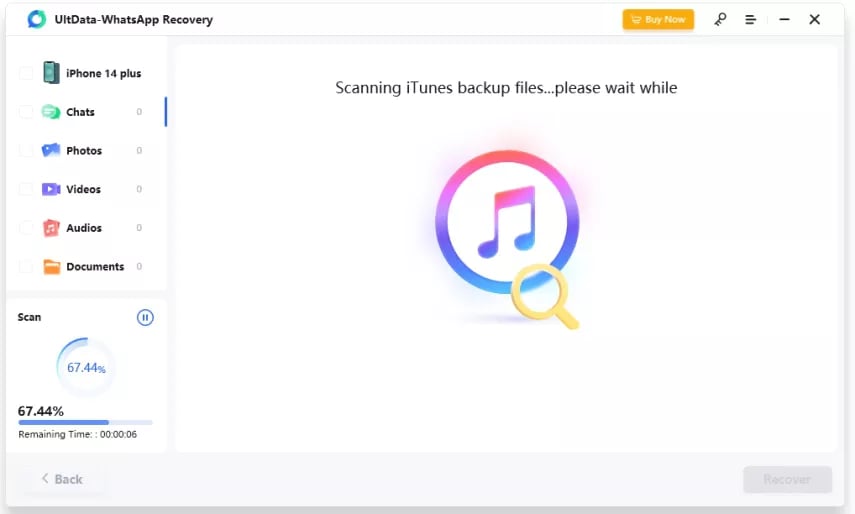
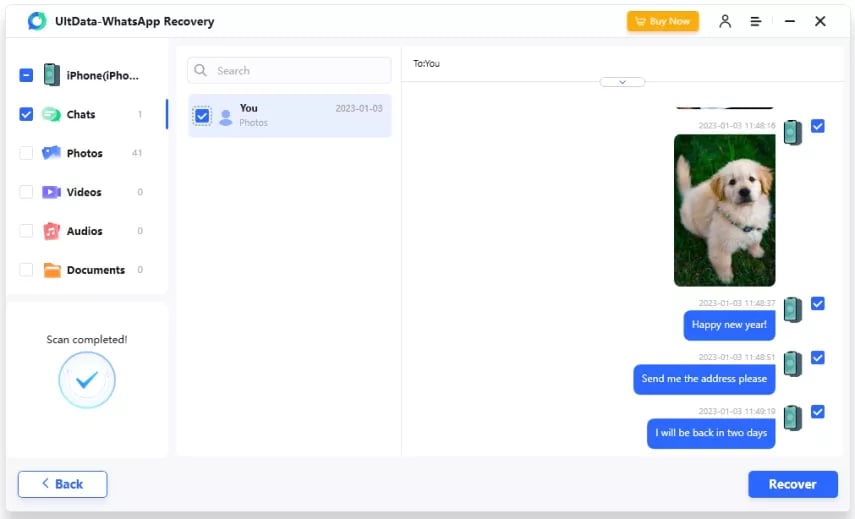
Po výběru preferované zálohy je postup snadný. Klikněte na Spustit skenování, vyberte data pro obnovení a poté kliknutím na Obnovit proces dokončíte.
Obnovená data můžete uložit kamkoliv a prohlédnout si je v sekci Historie skenování v aplikaci TUWR.
Podporované verze iOS: iOS 12.3 a vyšší
Podporovaná zařízení: iPhone 15(Plus)/Pro(Max) až iPhone 4. Všechny modely iPad a iPad Air /mini/pro, iPod touch a další.
Závěrečné myšlenky
Tenorshare UltData WhatsApp Recovery je praktický nástroj s velice intuitivním procesem obnovy, který zvládne téměř každý.
Je důležité si uvědomit, že všechna obnovená data budou k dispozici na vašem počítači, na zařízení s aplikací TUWR, a NE v původní historii konverzací v aplikaci WhatsApp.
Tuto aplikaci (a všechny podobné nástroje pro obnovu) lze použít pouze tehdy, pokud nedošlo k přepsání dat jiným souborem. V takovém případě je obnova dat nemožná.
Proto aplikace umožňuje nejprve skenovat soubory a teprve následně zaplatit, pokud chcete v obnově pokračovat.
PS: Prohlédněte si tyto nástroje pro přenos WhatsApp a spravujte své konverzace jako profesionál.